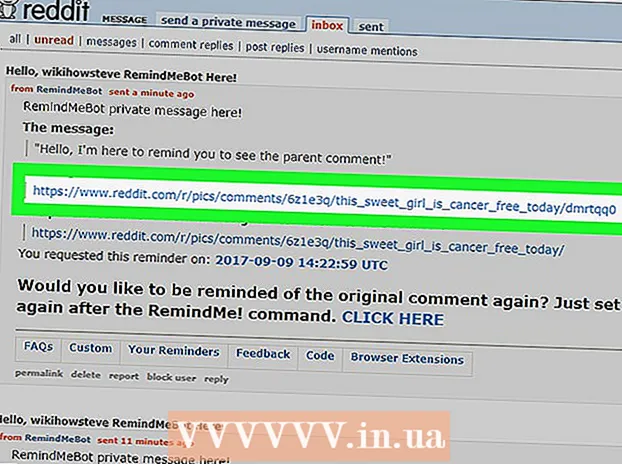Auteur:
Tamara Smith
Date De Création:
26 Janvier 2021
Date De Mise À Jour:
2 Juillet 2024

Contenu
iTunes est incroyablement utile pour gérer la musique et la mettre sur votre appareil iOS, mais il peut être assez difficile d'ajouter des vidéos à votre bibliothèque iTunes. Souvent, le fichier n'apparaît tout simplement pas dans iTunes, quel que soit le nombre de fois que vous essayez de l'ajouter à votre bibliothèque. Le problème est souvent le format vidéo; iTunes ne fonctionne qu'avec quelques types de fichiers différents. Heureusement, il existe un programme de conversion gratuit qui peut importer n'importe quelle vidéo dans iTunes.
Avancer d'un pas
Méthode 1 sur 2: préparer des vidéos
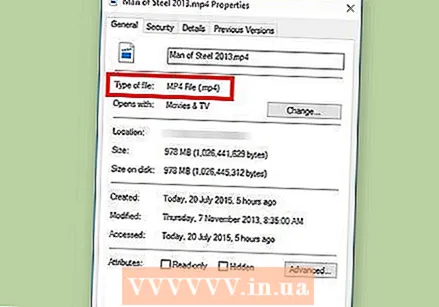 Vérifiez le format de la vidéo que vous souhaitez ajouter. iTunes prend en charge plusieurs formats vidéo différents: .mov, .m4v et .mp4. En outre, les fichiers doivent être lisibles avec QuickTime (par exemple, tous les fichiers .mp4 ne peuvent pas être lus dans QuickTime).
Vérifiez le format de la vidéo que vous souhaitez ajouter. iTunes prend en charge plusieurs formats vidéo différents: .mov, .m4v et .mp4. En outre, les fichiers doivent être lisibles avec QuickTime (par exemple, tous les fichiers .mp4 ne peuvent pas être lus dans QuickTime). - Faites un clic droit sur la vidéo que vous souhaitez regarder et cliquez sur «Propriétés» (Windows) ou «Plus d'infos» (OS X).
- Regardez ce qu'il y a derrière l'en-tête «Format de fichier» ou «Type». Si tu es ici .mkv, .wmv ou alors .avi trouvé, le fichier devra être converti.
- Vérifiez si le fichier peut être lu avec QuickTime. Si votre fichier est dans un format pris en charge par iTunes, vérifiez si vous pouvez le lire dans QuickTime. Sinon, vous devrez convertir le fichier. Si vous pouvez lire la vidéo, vous pouvez immédiatement importer la vidéo dans iTunes.
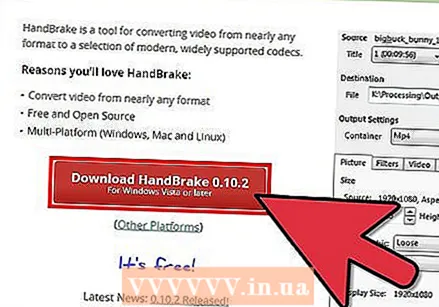 Téléchargez et installez HandBrake. Il s'agit d'un convertisseur vidéo gratuit et open-source sans adware et disponible pour Windows et OS X. Avec ce programme, vous pouvez facilement et rapidement convertir des vidéos dans un format pris en charge par iTunes.
Téléchargez et installez HandBrake. Il s'agit d'un convertisseur vidéo gratuit et open-source sans adware et disponible pour Windows et OS X. Avec ce programme, vous pouvez facilement et rapidement convertir des vidéos dans un format pris en charge par iTunes. - Vous pouvez exécuter HandBrake sur handbrake.fr Télécharger.
- Évitez d'utiliser des sites Web qui vous permettent de convertir des fichiers en ligne. Ceux-ci réduisent souvent automatiquement la taille du fichier et le téléchargement et le téléchargement de la vidéo prennent également beaucoup de bande passante.
 Ouvrez HandBrake. Après avoir installé le programme, il devrait avoir un raccourci sur votre bureau ou dans votre dossier Applications. HandBrake peut sembler un peu déroutant au début, mais vous n'avez pas besoin des options les plus avancées pour convertir des vidéos.
Ouvrez HandBrake. Après avoir installé le programme, il devrait avoir un raccourci sur votre bureau ou dans votre dossier Applications. HandBrake peut sembler un peu déroutant au début, mais vous n'avez pas besoin des options les plus avancées pour convertir des vidéos. 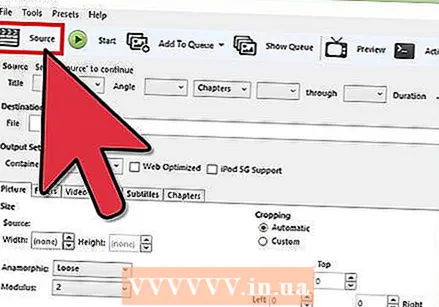 Cliquez sur "Source". Ce bouton est situé en haut à droite de l'écran et vous permet de choisir un fichier à convertir.
Cliquez sur "Source". Ce bouton est situé en haut à droite de l'écran et vous permet de choisir un fichier à convertir. 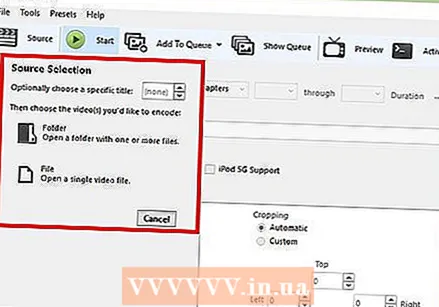 Choisissez comment vous souhaitez ajouter les fichiers. Si vous souhaitez convertir plusieurs fichiers, choisissez Dossier. Tous les fichiers doivent être stockés dans le même dossier pour cela. Si vous souhaitez convertir une vidéo, cliquez sur Fichier et recherchez la vidéo en question.
Choisissez comment vous souhaitez ajouter les fichiers. Si vous souhaitez convertir plusieurs fichiers, choisissez Dossier. Tous les fichiers doivent être stockés dans le même dossier pour cela. Si vous souhaitez convertir une vidéo, cliquez sur Fichier et recherchez la vidéo en question. 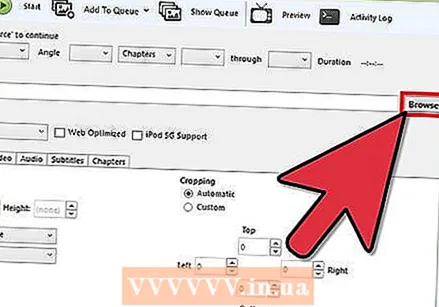 Appuie sur le bouton .Feuilles à côté de l'en-tête Destination. Vous pouvez maintenant choisir un dossier dans lequel la vidéo convertie sera enregistrée. Vous devrez également nommer le fichier.
Appuie sur le bouton .Feuilles à côté de l'en-tête Destination. Vous pouvez maintenant choisir un dossier dans lequel la vidéo convertie sera enregistrée. Vous devrez également nommer le fichier. 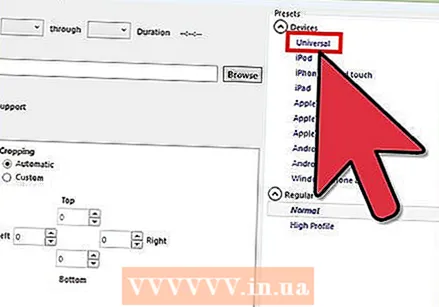 Dans la fenêtre de droite sous la rubrique Paramètres, sélectionnez "Général". Si vous ne voyez pas cet écran, cliquez sur «Paramètres» et sélectionnez «Afficher les paramètres».
Dans la fenêtre de droite sous la rubrique Paramètres, sélectionnez "Général". Si vous ne voyez pas cet écran, cliquez sur «Paramètres» et sélectionnez «Afficher les paramètres». - Si vous définissez les paramètres sur "Général", les vidéos seront automatiquement converties au format .mp4. Vous pouvez ensuite importer la vidéo convertie dans iTunes.
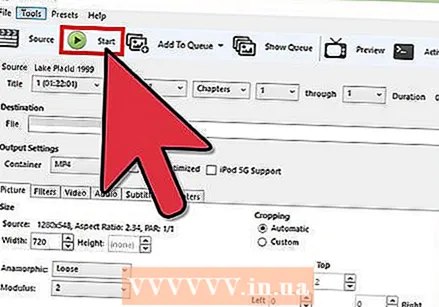 Cliquez sur "Démarrer". HandBrake va maintenant commencer la conversion du fichier. Cela prend quelques minutes et des vidéos plus longues telles que des films peuvent prendre 30 à 60 minutes ou plus.
Cliquez sur "Démarrer". HandBrake va maintenant commencer la conversion du fichier. Cela prend quelques minutes et des vidéos plus longues telles que des films peuvent prendre 30 à 60 minutes ou plus.  Lisez la vidéo convertie. Une fois la vidéo convertie, vous pouvez essayer de la lire avec QuickTime pour vous assurer que tout s'est bien passé. Dans la plupart des cas, il y a peu ou pas de perte de qualité.
Lisez la vidéo convertie. Une fois la vidéo convertie, vous pouvez essayer de la lire avec QuickTime pour vous assurer que tout s'est bien passé. Dans la plupart des cas, il y a peu ou pas de perte de qualité.
Méthode 2 sur 2: Importer
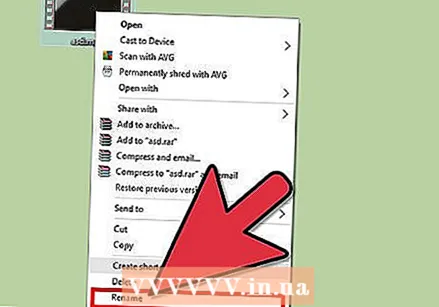 Renommez les fichiers vidéo avec plusieurs points. Les fichiers torrent téléchargés ont souvent plusieurs points dans leur nom de fichier pour indiquer qui a extrait et encodé la vidéo. Supprimez ces points supplémentaires car ils peuvent causer des problèmes lors de l'importation dans iTunes.
Renommez les fichiers vidéo avec plusieurs points. Les fichiers torrent téléchargés ont souvent plusieurs points dans leur nom de fichier pour indiquer qui a extrait et encodé la vidéo. Supprimez ces points supplémentaires car ils peuvent causer des problèmes lors de l'importation dans iTunes. - Faites un clic droit sur le fichier et appuyez sur "Renommer" pour changer le nom.
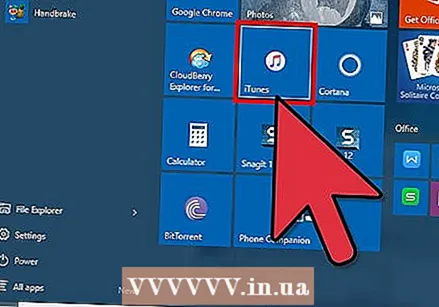 Ouvrez iTunes. Assurez-vous que vous utilisez la version la plus récente.
Ouvrez iTunes. Assurez-vous que vous utilisez la version la plus récente. 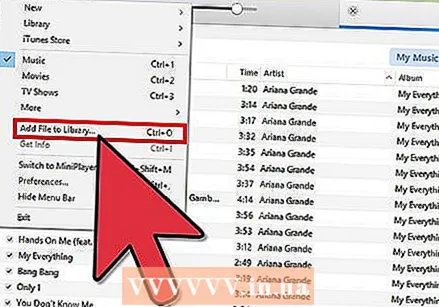 Importez la vidéo. cliquer sur Déposer (Windows) ou sur iTunes (OS X) et cliquez sur «Ajouter un fichier à la bibliothèque» (Windows) ou «Ajouter à la bibliothèque» (OS X). Recherchez et sélectionnez la vidéo convertie.
Importez la vidéo. cliquer sur Déposer (Windows) ou sur iTunes (OS X) et cliquez sur «Ajouter un fichier à la bibliothèque» (Windows) ou «Ajouter à la bibliothèque» (OS X). Recherchez et sélectionnez la vidéo convertie. - Avez-vous un ordinateur Windows et vous n'en voyez aucun Déposer menu, puis appuyez sur la touche Alt.
- Vous n'obtiendrez aucune erreur ou erreur lors de l'ajout du fichier vidéo.
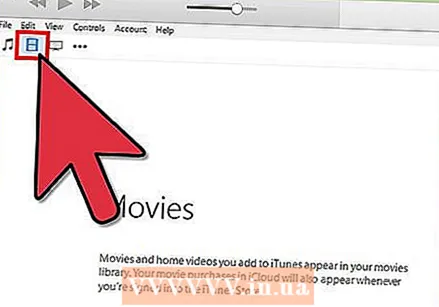 Cliquez sur "Vidéos". Ce bouton est situé dans la rangée de boutons en haut de l'écran iTunes et ressemble à un rouleau de caméra.
Cliquez sur "Vidéos". Ce bouton est situé dans la rangée de boutons en haut de l'écran iTunes et ressemble à un rouleau de caméra. 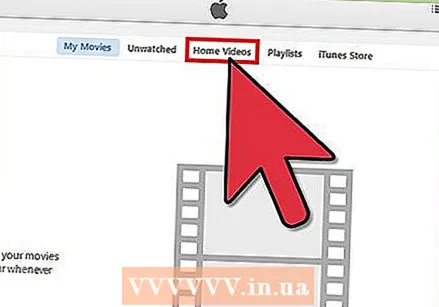 Cliquez sur "Home Videos". Tous les fichiers vidéo que vous importez seront ajoutés en tant que "Home Video". Si vous ne voyez pas la vidéo que vous avez importée dans la liste, un problème est probablement survenu lors de la conversion.
Cliquez sur "Home Videos". Tous les fichiers vidéo que vous importez seront ajoutés en tant que "Home Video". Si vous ne voyez pas la vidéo que vous avez importée dans la liste, un problème est probablement survenu lors de la conversion. 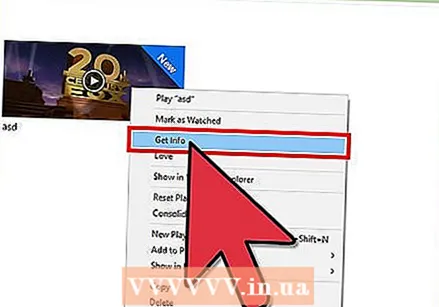 Déplacez la vidéo vers une autre bibliothèque. Si vous laissez toutes vos vidéos dans le même dossier, vous perdrez bientôt de vue la forêt pour les arbres. Ensuite, créez également des dossiers pour trier vos vidéos afin de pouvoir les retrouver facilement plus tard.
Déplacez la vidéo vers une autre bibliothèque. Si vous laissez toutes vos vidéos dans le même dossier, vous perdrez bientôt de vue la forêt pour les arbres. Ensuite, créez également des dossiers pour trier vos vidéos afin de pouvoir les retrouver facilement plus tard. - Faites un clic droit sur la vidéo puis sur "Plus d'infos".
- Cliquez sur "Options" dans l'écran qui apparaît maintenant.
- Cliquez sur "Home Video" pour sélectionner la bibliothèque vers laquelle vous souhaitez déplacer la vidéo.
- Cliquez sur OK pour enregistrer les modifications. Vous pouvez maintenant trouver la vidéo dans la bibliothèque de votre choix.
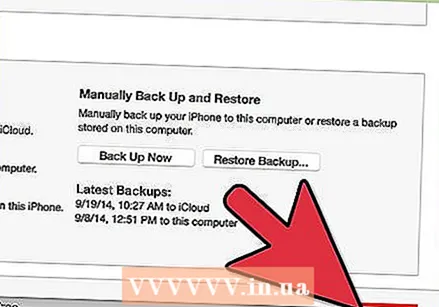 Mettez vos vidéos sur votre appareil iOS. Maintenant que les fichiers ont été importés dans iTunes, vous pouvez également les transférer sur votre appareil iOS. C'est fondamentalement la même chose que de mettre de la musique sur votre téléphone ou votre tablette.
Mettez vos vidéos sur votre appareil iOS. Maintenant que les fichiers ont été importés dans iTunes, vous pouvez également les transférer sur votre appareil iOS. C'est fondamentalement la même chose que de mettre de la musique sur votre téléphone ou votre tablette. - Si vous ne pouvez pas mettre la vidéo sur votre téléphone ou votre tablette, vous devrez créer une version de la vidéo dans iTunes qui prend en charge votre appareil. Pour ce faire, cliquez sur Déposer puis "Créer une nouvelle version". Sélectionnez l'appareil sur lequel vous souhaitez mettre la vidéo et attendez que le fichier soit converti.